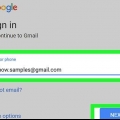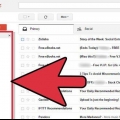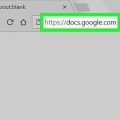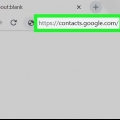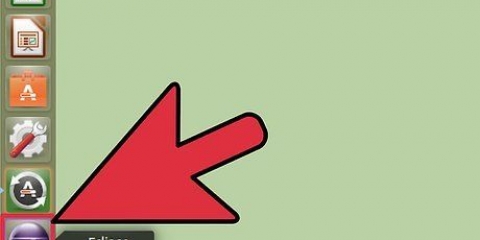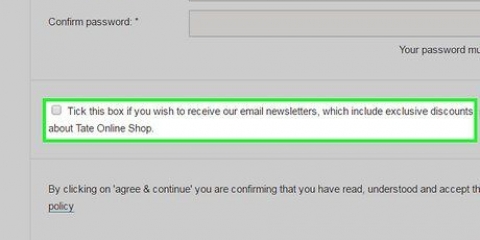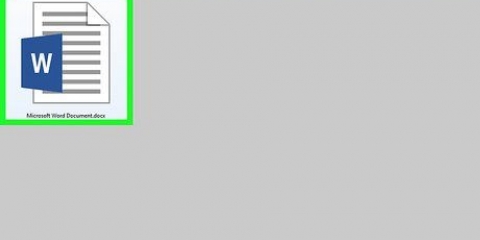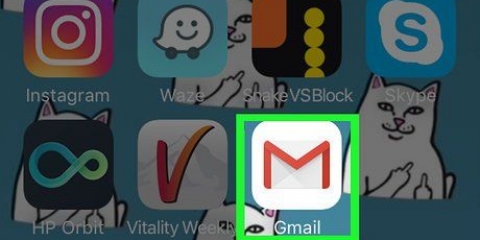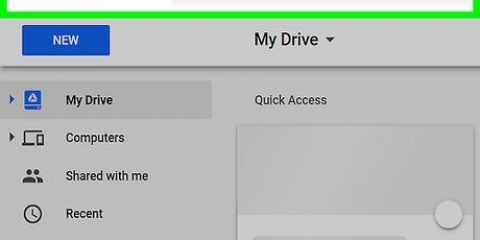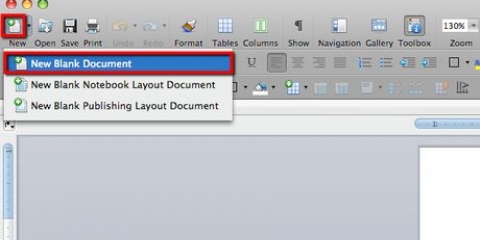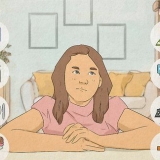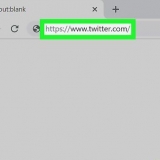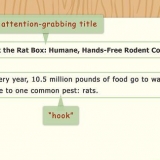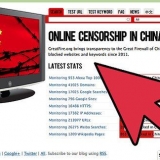Sélectionnez un e-mail en cochant la case à sa gauche (faites-le avec plusieurs e-mails à la fois si vous souhaitez les enregistrer tous sous le même libellé). Cliquez sur l`icône `Étiquette` . Cliquez sur l`étiquette sous laquelle vous souhaitez enregistrer le(s) e-mail(s) dans le menu déroulant que vous voyez.
Déplacez le curseur de votre souris sur la liste des emplacements possibles (par exemple boîte de réception) sont dans le menu de gauche. Faites défiler jusqu`à ce que vous voyiez l`étiquette. 
Si vous n`êtes pas déjà connecté à votre compte de messagerie, sélectionnez votre compte ou entrez votre adresse e-mail et votre mot de passe lorsque vous y êtes invité. Encore une fois, vous ne pouvez pas créer une nouvelle étiquette sur un téléphone Android, mais vous pouvez sur un téléphone Android . 




Sélectionnez un e-mail en appuyant dessus et en le maintenant. Vous pouvez également appuyer sur d`autres messages que vous souhaitez sélectionner. Appuyez sur ?? (iPhone) ou sur ?? (Android). Appuyez sur Modifier les libellés. Appuyez sur l`étiquette ou les étiquettes que vous souhaitez utiliser. Appuyez sur dans le coin supérieur droit de l`écran.
Créer un nouveau dossier dans gmail
Dans cet article, vous pouvez lire comment créer des "dossiers" dans Gmail. Dans Gmail, les dossiers sont appelés "étiquettes", mais c`est la même chose. Vous pouvez créer un nouveau dossier dans Gmail sur votre ordinateur et sur un iPhone ou un iPad, via l`application. Malheureusement, vous ne pouvez pas créer de nouveau dossier dans Gmail à moins d`utiliser un smartphone avec Android. Une fois que vous avez créé une étiquette, vous pouvez l`utiliser pour trier vos e-mails sur toutes les versions de Gmail, y compris sur un téléphone Android.
Pas
Méthode 1 sur 2: Sur un PC

1. Ouvrez Gmail. Aller à https://www.Gmail.com dans le navigateur Web de votre ordinateur. Si vous êtes déjà connecté, vous serez directement redirigé vers votre boîte de réception.
- Si vous ne vous êtes pas encore inscrit, entrez votre adresse e-mail lorsque vous y êtes invité, puis cliquez sur SUIVANTE, entrez votre mot de passe et cliquez à nouveau SUIVANTE.

2. Sélectionnez un message. Sélectionnez un e-mail en cliquant sur la case à sa gauche.
Vous ne pouvez pas créer une étiquette sans sélectionner d`abord un e-mail, mais vous pouvez toujours supprimer cet e-mail du nouveau dossier par la suite.

3. Cliquez sur `Étiquette`
. Vous trouverez cette icône en haut de votre boîte de réception, juste en dessous de la barre de recherche. Un menu déroulant apparaît alors. Si vous utilisez une ancienne version de Gmail, cette icône est à un angle de 45°.

4. cliquer surCréer un nouveau. Cette option est presque en bas du menu déroulant. Une fenêtre s`ouvrira alors.

5. Entrez un nom pour votre étiquette. Dans le champ de texte « Entrez un nom pour la nouvelle étiquette », entrez le nom que vous souhaitez utiliser pour ce dossier. Cela peut être tout ce que vous voulez.

6. Insérer une étiquette dans une autre étiquette. Si vous souhaitez créer un dossier dans un autre dossier, cochez la case `Conserver l`étiquette ci-dessous`, cliquez sur la case `Choisissez une étiquette principale...` qui apparaît alors et cliquez sur l`étiquette où vous souhaitez placer l`autre étiquette.
C`est la façon dont Gmail enregistre un dossier dans un autre dossier.

sept. cliquer surCréer. Vous trouverez cette option en bas de la fenêtre déroulante. Votre étiquette sera alors créée.

8. Ajouter des e-mails à votre étiquette. Une fois que vous avez créé un nouveau libellé, vous pouvez y ajouter des e-mails de la manière suivante :

9. Afficher les e-mails dans le dossier. Si vous souhaitez voir le contenu d`un dossier particulier, procédez comme suit :
Si vous utilisez une ancienne version de Gmail, vous utilisez peut-être Plus doit cliquer, en bas du menu développé.
Cliquez sur l`étiquette pour voir vos e-mails.
Méthode 2 sur 2: Sur un smartphone

1. Ouvrez Gmail. Pour ce faire, appuyez sur l`icône de l`application Gmail. Il ressemble à un `M` rouge sur fond blanc. Si vous êtes déjà connecté, vous serez directement redirigé vers votre boîte de réception.

2. Appuyez sur??. Ce bouton est situé en haut à gauche de l`écran. Un menu déroulant apparaîtra alors sur le côté gauche de l`écran.

3. Faites défiler vers le bas et appuyez surCréer un nouveau. Cette option est presque en bas du menu déroulant.

4. Donnez un nom à l`étiquette. Dans le champ de texte qui apparaît maintenant, entrez le nom que vous souhaitez donner à ce dossier.
Dans l`application Gmail, vous ne pouvez malheureusement pas créer de nouveau dossier dans un dossier existant comme sur votre PC.

5. Appuyez surFINI. Cette option est dans le coin supérieur droit du menu. De cette façon, vous créez un nouveau dossier et l`e-mail que vous avez sélectionné y sera ajouté.

6. Ajouter des messages à l`étiquette. Pour ajouter d`autres e-mails au libellé, procédez comme suit :

sept. Voir vos étiquettes. Pour voir une liste de toutes vos étiquettes, appuyez sur ?? en haut à gauche de l`écran et faites défiler jusqu`à la section « Étiquettes ».
Ouvrez une étiquette, c`est-à-dire un dossier, en appuyant dessus et vous verrez tous les messages stockés dans ce dossier.
Des astuces
- La création de nouvelles étiquettes dans Gmail fonctionne différemment de la création d`un nouveau dossier dans Google Inbox.
- En principe, les e-mails que vous avez classés sous une certaine étiquette sont toujours dans votre boîte de réception (et également dans le dossier correspondant). Vous pouvez supprimer les e-mails de votre boîte aux lettres en les archivant. De cette façon, les messages disparaîtront de votre boîte de réception, mais vous pourrez toujours les trouver dans les dossiers avec les étiquettes sous lesquelles vous les avez organisés.
Mises en garde
- Plus vous utilisez de libellés, plus Gmail sera lent.
Articles sur le sujet "Créer un nouveau dossier dans gmail"
Оцените, пожалуйста статью
Similaire
Populaire